質問:私はSpotifyの曲をダウンロードしてオフラインで聴くためにSpotify Premium会員になっています。最近、取引用の新しいクレジットカードに変更したのですが、Spotifyで古い支払いカードを変更する方法が分かりません。Spotifyでは、有効な支払い方法がないまま課金日を過ぎるとプレミアムプランを解約してしまうので、とても不安です。何かいい方法はないでしょうか?
一般的に、Spotifyでは、プレミアムプランの購入に様々な支払い方法を使用することができます。また、Spotifyの支払いを更新することは、Spotifyプレミアムサブスクリプションの一部となっています。この記事に従って、デスクトップとモバイルデバイスのSpotifyで支払い方法を変更する方法をご確認ください。また、支払いなしでSpotify音楽をダウンロードする方法もご紹介しますので、ご参考にしてください。
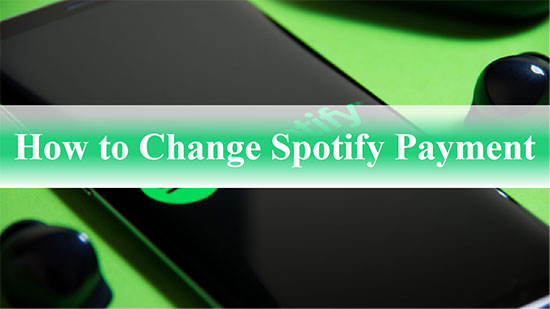
第1部分 デスクトップでSpotifyの支払い方法を変更する方法
Spotify Premiumに加入する前に、2つの要素、すなわち加入期間の長さと支払い方法について真剣に検討したはずです。Spotifyは、クレジットカード、デビットカード、プリペイドカード、PayPal、ギフトカードなどの支払い方法をサポートしています。
時々、いずれかのカードのお金が足りなくなったり、クレジットカードの有効期限が切れたりした場合は、Spotifyの支払い情報を変更してSpotify Premiumの特典を継続することができます。デスクトップでこの方法を行うには、以下のステップに従ってください。この方法はウェブブラウザでのみ動作し、Spotify アプリでは動作しないことを忘れないでください。
ステップ 1. デスクトップのブラウザを起動し、Spotifyの公式サイトに移動します。
ステップ 2. メールアドレスとパスワードを入力し、アカウントにサインインします。
ステップ 3. 画面右上のアカウント名の横にある「下」ボタンをクリックし、アカウントオプションを選択します。
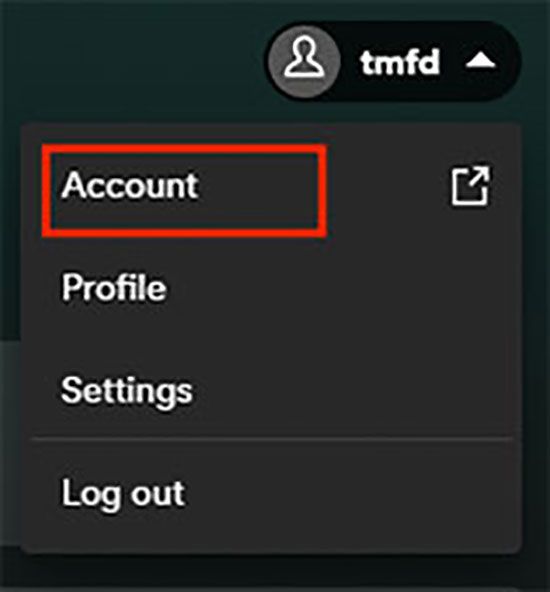
ステップ 4. 下にスクロールし、「Your Plan」を選択します。
ステップ 5. 「Payment」セクションの「Update」をクリックし、新しい支払い方法を選択します。
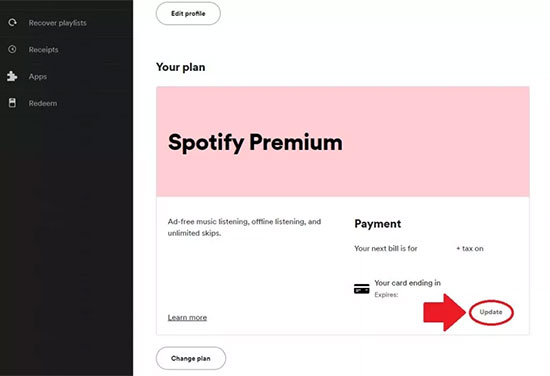
ステップ 6. Spotifyは、次の請求日に新しい支払い口座で請求します。
第2部分 iPhone/AndroidでSpotifyの支払いを更新する方法
モバイルデバイスでSpotifyの支払いを更新する方法については、以下の簡単なチュートリアルを参照してください。重要なのは、モバイルブラウザ上で請求情報を変更することのみ可能であるということです。
ステップ 1. AndroidまたはiPhoneでSafari、Chrome、Firefoxなどのブラウザを起動します。
ステップ 2. Spotifyのウェブサイトにアクセスし、自分のアカウントにログインします。
ステップ 3. 右上の「Profile」をクリックし、「View Account」を選択します。
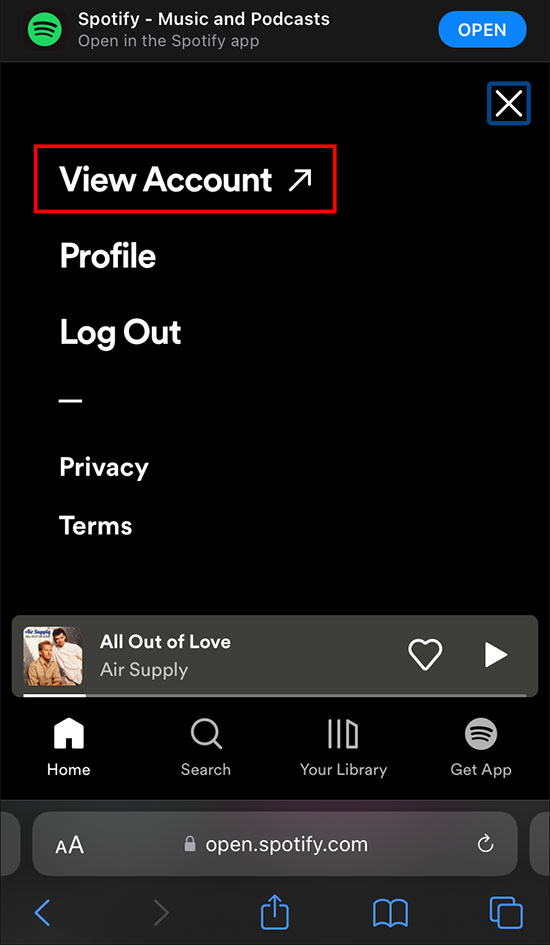
ステップ 4. 下にスクロールして、「Your Plan and Payment」メニューを選択します。
ステップ 5. 「Update」のアイコンをクリックし、新しい支払い方法を追加します。
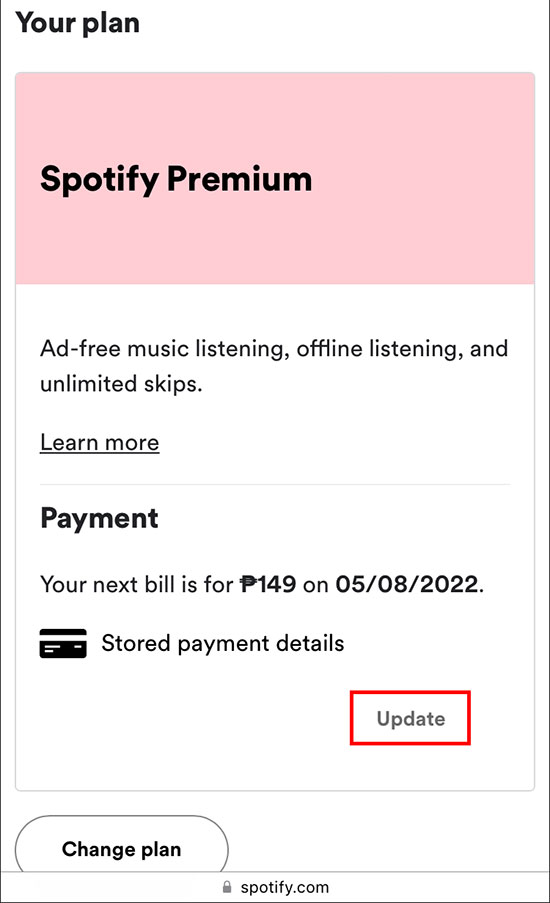
ステップ 6. 変更が完了すると、Spotifyは次の課金日にサブスクリプションを課金します。
第3部分 お金を払わずにSpotify音楽をダウンロードする方法
ご存知の通り、有料プレミアム会員でない場合、Spotifyから楽曲をダウンロードする権利はありません。Spotifyにサブスクリプション料金を支払わずに音楽をダウンロードすることは可能なのでしょうか?幸い、AudFree Spotify Music Downloaderはそれを可能にしてくれます。これは、Spotifyから曲、ポッドキャスト、アルバム、プレイリストなどの様々なコンテンツをプレミアムなしでダウンロードする専門的なダウンロードツールです。
また、Spotifyの曲をMP3、AAC、WAV、FLACなどに変換することができ、音質の損失はありません。それはすべてのユーザーのオリジナルの楽しみのために、Spotifyトラックの完全なID3タグとメタデータ情報を保持します。そして、お気に入りのSpotifyの曲を永遠に保存したり、SpotifyをUSBにバックアップしてオフラインで再生したりすることができます(費用はかかりません)。
AudFree Spotify Music Downloader

- Spotifyの全音楽を無課金でダウンロードできる。
- SpotifyをMP3、M4A、AAC、WAV、FLAC、M4Bに無損失に変換する。
- Spotifyの音楽をバックアップして無料で聴くことができる。
- メタデータ情報とID3タグを保持する。
ステップ 1. デスクトップでAudFree Spotify Music Downloaderを起動し、自動的にロードされるSpotifyアプリでSpotifyアカウントにログインします。ツールのメインインターフェイスに任意のトラックをドラッグするだけです。または、トラックのリンクを検索ボックスに貼り付け、追加アイコンを押してください。

ステップ 2. 右上のメニュー > 環境設定をクリックし、変換バーを選択して、出力形式、サンプルレート、チャンネル、ビットレートなどのSpotify曲の基本パラメータをカスタマイズします。より多くのデバイスでSpotify音楽を再生したい場合、MP3は好ましい出力形式です。

ステップ 3. 変換ボタンを押すと、無料アカウントでもプレミアムアカウントでも、Spotifyの曲のダウンロードを開始します。それが完了したら、これらの曲を表示するために変換されたボタンをタップすることができます。その代わり、Spotifyの音楽を他のオーディオプレーヤーやデバイスに転送して再生する自由があります。

第4部分 最後に
要するに、この記事はSpotifyの支払いを変更する方法に関するすべての重要な情報を含んでいます。また、Spotifyプレミアムプランにずっと加入することに疲れた場合、AudFree Spotify Music Downloaderを使って、お気に入りのSpotify曲をローカルにコンピュータにダウンロードすることができます。そうすれば、お金を払わずに、自由にSpotify音楽をオフラインで楽しむことができます。
2023年04月13日 5:00 PM
投稿者:Charles Davis - Spotifyのコツ
















